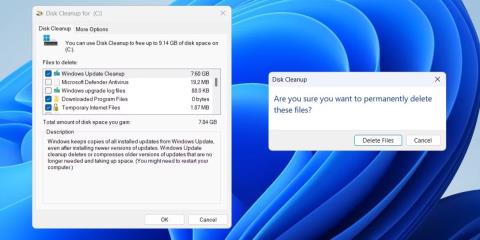Vymazanie skrytého priečinka „$Windows.~BT“ a obnovenie gigabajtov miesta na pevnom disku je lákavé. Ale na čo slúži tento mätúco pomenovaný priečinok a aký dôležitý je pre vašu inštaláciu systému Windows?
Čo je priečinok „$Windows.~BT“? Treba to vymazať?
Pri inovácii operačného systému na novšiu zostavu systém Windows vytvorí priečinok „$Windows.~BT“. Tento priečinok obsahuje všetky súbory potrebné na proces inovácie, ako sú dočasné inštalačné súbory a protokoly z predchádzajúcej inštalácie systému Windows.
Systém Windows automaticky odstráni priečinok „$Windows.~BT“ po 10 dňoch. Pretože ručným odstránením tohto priečinka sa odstránia staré inštalačné súbory systému Windows, počas tejto doby sa nebudete môcť vrátiť k predchádzajúcej zostave systému Windows pomocou možnosti Vrátiť sa späť v ponuke Obnovenie (napríklad na prechod z Windowsu 11 na Windows 10 ) . Tento priečinok by ste preto mali odstrániť iba vtedy, ak ste spokojní s aktuálnou verziou systému Windows na vašom počítači. Môžete tiež bezpečne odstrániť veľké priečinky, ak to systém Windows neurobí automaticky po uplynutí ochrannej lehoty.
Tento skrytý priečinok by ste však nemali odstraňovať ako ktorýkoľvek iný priečinok na pracovnej ploche. Namiesto toho by ste sa mali obrátiť na nástroj Čistenie disku alebo príkazový riadok.
Ako nájsť a odstrániť priečinok "$Windows.~BT"
Pretože „$Windows.~BT“ je skrytý priečinok, musíte systém Windows nakonfigurovať tak, aby zobrazoval skryté súbory a priečinky, aby ste ho našli v Prieskumníkovi. Po dokončení sa zobrazí priečinok C:\$Windows.~BT.
Nemôžete však priamo odstrániť priečinok „$Windows.~BT“. Ak to chcete urobiť, musíte spustiť nástroj Čistenie disku. Tu je postup:
- Stlačením kombinácie klávesov Win + R otvorte dialógové okno Spustiť .
- Do poľa zadajte cleanmgr a stlačte kláves Enter.
- Pomocou rozbaľovacej ponuky vyberte systémový disk (zvyčajne C: ) a kliknite na tlačidlo OK.
- Kliknite na tlačidlo Vyčistiť systémové súbory .
- V časti Súbory na odstránenie pomocou začiarkavacích políčok vyberte nasledujúce možnosti: Predchádzajúce inštalácie systému Windows, Vyčistenie služby Windows Update, súbory denníka inovácie systému Windows, Dočasné inštalačné súbory systému Windows a Dočasné súbory .
- Kliknite na tlačidlo OK .
- Potvrďte výberom možnosti Odstrániť súbory .

Odstráňte priečinok $Windows.~BT pomocou nástroja Čistenie disku
Ak je priečinok „$Windows.~BT“ viditeľný aj po spustení nástroja Čistenie disku, budete musieť vykonať niektoré príkazy v príkazovom riadku. Ak to chcete urobiť, otvorte príkazový riadok s právami správcu a potom spustite každý z nasledujúcich príkazov.
takeown /F C:\$Windows.~BT\* /R /A
icacls C:\$Windows.~BT\*.* /T /grant administrators:F
rmdir /S /Q C:\$Windows.~BT\
Keď spustíte vyššie uvedené príkazy, priečinok „$Windows.~BT“ sa natrvalo odstráni.
Teraz chápete účel priečinka „$Windows.~BT“. Môžete sa rozhodnúť, ako s tým naložíte. Okrem priečinka „$Windows.~BT“ sa môžete stretnúť aj s priečinkami ako „Windows.old“, „$WinREAgent“, „$SysReset“ a ďalšími, ktoré je tiež možné bezpečne odstrániť pomocou nástroja Čistenie disku.
Veľa štastia!
Pozrite si niekoľko ďalších článkov nižšie: